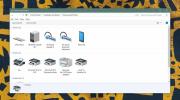Napravite ručne i zakazane sigurnosne kopije pomoću FBackupa
FBackup je alat za izradu sigurnosnih kopija za Windows koji može stvoriti i upravljati sigurnosnim kopijama datoteka i mapa. Rezervne kopije mogu se sortirati na lokalnim, uklonjivim ili udaljenim mjestima. To vam omogućuje da zaštitite svoje podatke raspoređivanjem zadataka i lozinkom koja štiti sigurnosne kopije. Podaci se mogu pohraniti u izvornom obliku ili u komprimiranim arhivima kako bi se uštedio prostor na disku. Dostupni su filtri koji isključuju privremene podatke iz sigurnosnih kopija i pokreću unaprijed zadane sigurnosne kopije kao što su Moji dokumenti, Moje slike, Outlook Express itd Čitajte dalje kako biste saznali više o FBackup-u.
Glavno sučelje ima New, Open, Views, Copy, Properties, Delete, Backup, Restore, Cancel i Osvježiti tipke na vrhu. Poslovi sigurnosnih kopija prikazuju se s lijeve strane, dok se detalji sigurnosne kopije pojavljuju na desnoj strani sučelja.
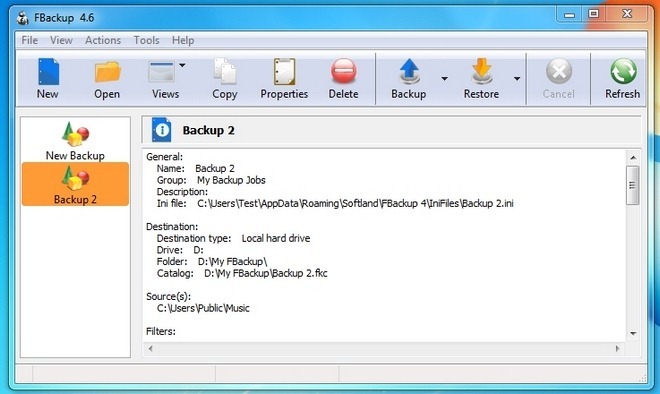
Za početak izrade sigurnosnih kopija pritisnite Novi kako biste omogućili čarobnjaka koji će vas voditi kroz postupak izrade sigurnosne kopije. U prvom koraku uđite
Rezervno ime i odaberite mjesto pohrane sigurnosne kopije. Kad je sve postavljeno, kliknite Sljedeći.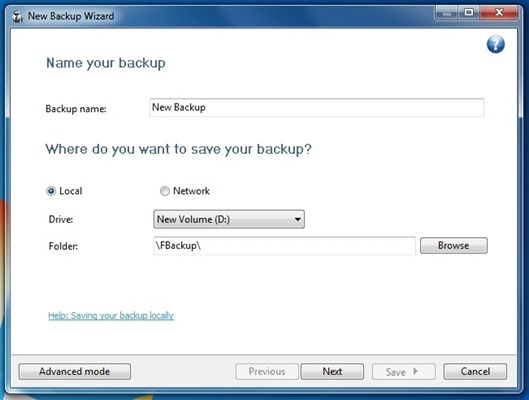
Zatim odaberite mape koje želite sigurnosno kopirati. Klik Dodavanje mape da biste dodali mape na popis sigurnosnih kopija i kliknite Dodaj datoteke da biste dodali datoteke na popis. Da biste isključili i uključili privremene internetske datoteke, odaberite Isključiti ili uključiti od Tip padajući izbornik u donjem desnom kutu.
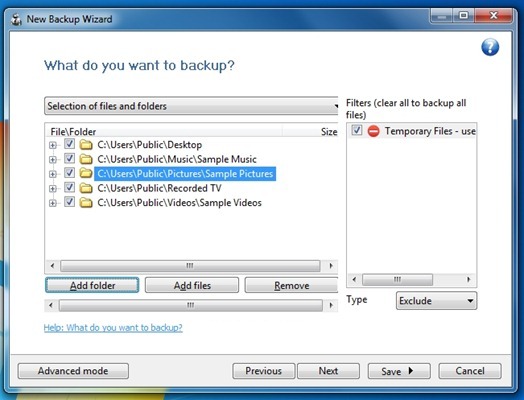
Mape možete odabrati ručno ili unaprijed definirani zadatak sigurnosne kopije odabrati iz padajućeg izbornika na vrhu. Zadani zadaci sigurnosnih kopija uključuju Konfiguracije FBackupa, Moji dokumenti, Moje slike, Outlook Express i Windows Mail. Klik Sljedeći kad je sve postavljeno.
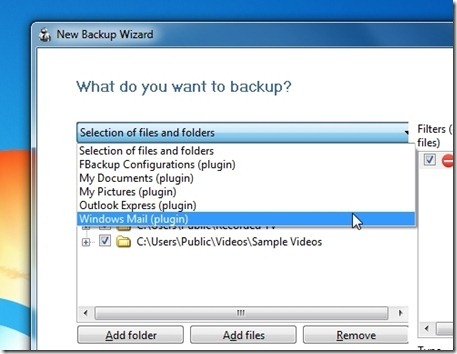
U sljedećem koraku odaberite vrstu sigurnosne kopije Učinite cjelovitom ili Ogledalo. Odabir Ogledalo spremit će datoteke i mape u izvornom obliku Učinite cjelovitom komprimirat će sigurnosnu kopiju u ZIP arhivu. izabrati Da i unesite lozinku za kriptiranje sigurnosne kopije. Klik Sljedeći kad završite.
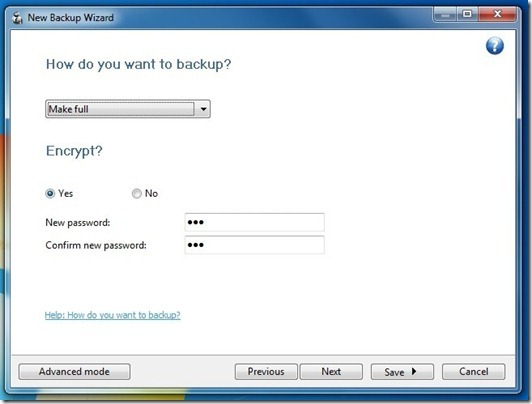
Sada odredite parametre za zakazivanje sigurnosnih kopija. Konfigurirati Koliko često?, koji dan?, koji sat?, korisnik i Lozinka, klik Uštedjeti i odaberite Spremite i pokrenite za pokretanje sigurnosne kopije.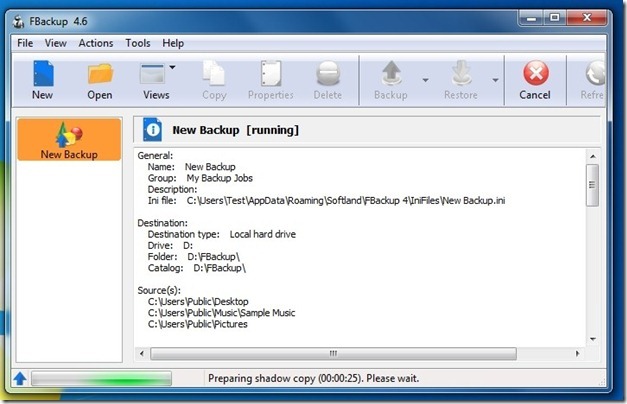
Pojedinosti postupka izrade sigurnosnih kopija prikazane su na desnoj strani aplikacije. Možete stvoriti i spremiti više sigurnosnih kopija na isti način. Opisali smo samo osnovnu metodu izrade sigurnosne kopije, ali ova aplikacija sadrži puno više mogućnosti koje nisu uključene u ovaj pregled. FBackup radi i za 32-bitnu i za 64-bitnu verziju svih sustava Windows.
Preuzmite FBackup
traži
Najnoviji Postovi
Ispravite pogrešku DRIVER IRQL_LESS_OR_NOT_EQUAL u sustavu Windows 10
Kad Windows 10 dobro radi, radi izuzetno dobro. Kad ne prođe dobro,...
Kako preimenovati Bluetooth uređaje u sustavu Windows 10
Kada uparite i povežete Bluetooth uređaj u sustavu Windows 10, dat ...
Uvoz iTunes popisa za reprodukciju u modernu aplikaciju za sučelje glazbe u sustavu Windows 8
Apple neće izdati modernu aplikaciju za sučelje Windowsa 8, to je d...